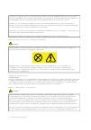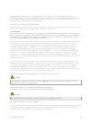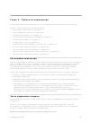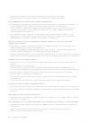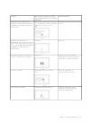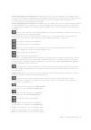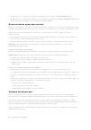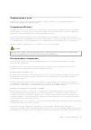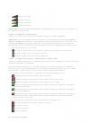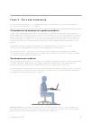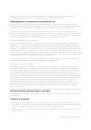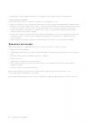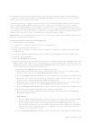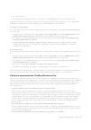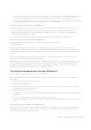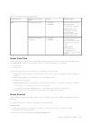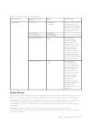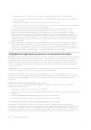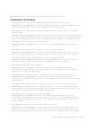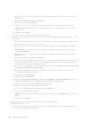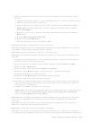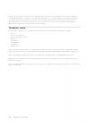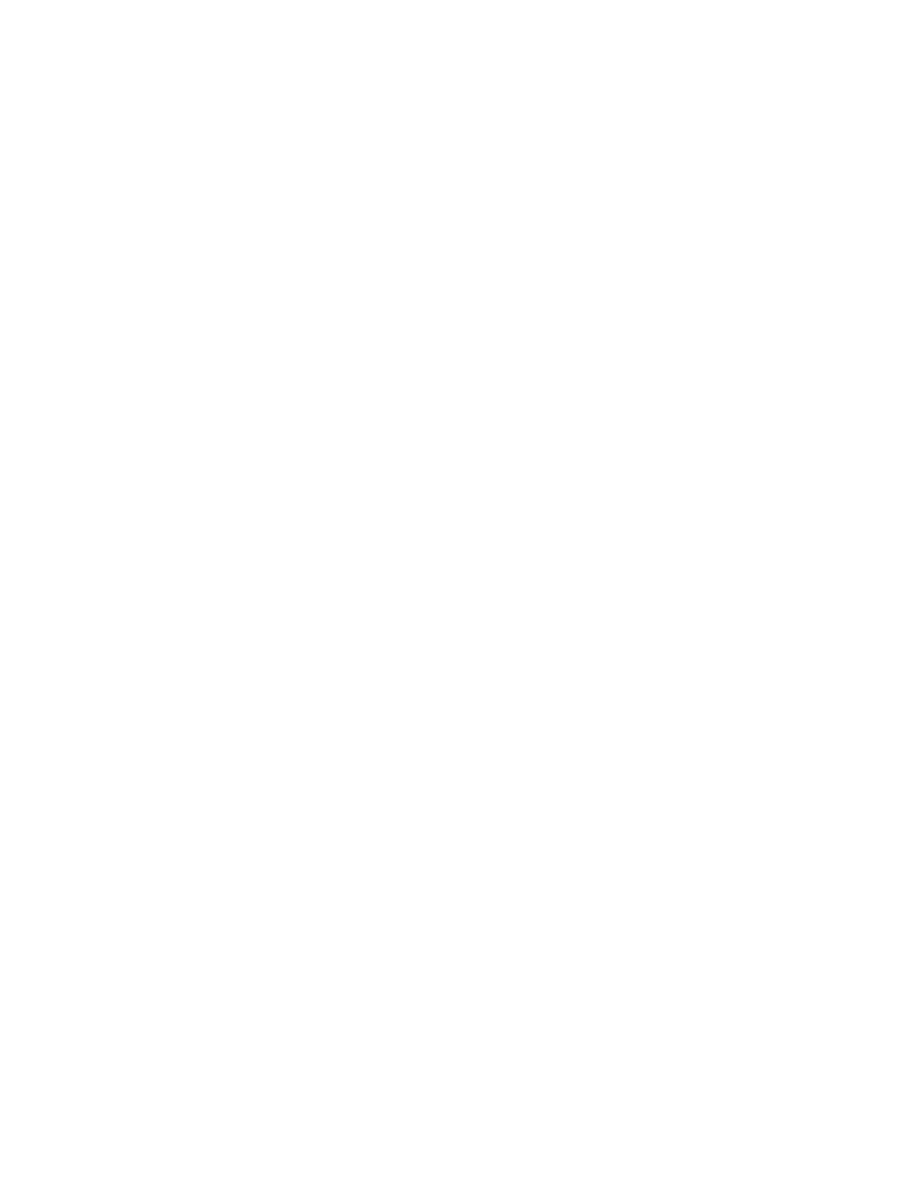
5. Чтобы переустановить программу, дважды щелкните файл Setup и следуйте инструкциям
на экране.
Повторная установка предустановленных драйверов устройств
Внимание: Повторная установка драйверов устройств влечет за собой изменение текущей
конфигурации компьютера. Переустанавливайте драйверы только для устранения неполадок в
работе компьютера.
Чтобы повторно установить драйвер устройства, установленного на заводе, выполните указанные
ниже действия.
1. Включите компьютер.
2. Перейдите в каталог C:\SWTOOLS.
3. Перейдите в папку DRIVERS. В папке DRIVERS есть несколько вложенных папок, имена которых
соответствуют различным устройствам компьютера (например, AUDIO и VIDEO).
4. Откройте вложенную папку с драйверами нужного устройства.
5. Переустановите драйвер устройства одним из описанных ниже способов.
• Найдите во вложенной папке устройства файл README.txt или другой файл с расширением
TXT. Этот текстовый файл содержит информацию о том, как переустановить драйвер
устройства.
• Если в папке устройства есть файл с информацией об установке (файл с расширением
INF), переустановить драйвер устройства можно с помощью программы “Установка нового
оборудования” (ее значок находится в Панели управления Windows). С помощью этой
программы можно переустановить только некоторые драйверы устройств. Когда в окне
программы “Установка нового оборудования” будет предложено указать устанавливаемый
драйвер устройства, выберите вариант Установить с диска и нажмите кнопку Обзор. После
этого выберите во вложенной папке устройства нужный файл драйвера.
• Найдите во вложенной папке устройства исполняемый файл (файл с расширением .exe).
Дважды щелкните по нему и следуйте инструкциям на экране.
Внимание: Не загружайте обновленные драйверы устройств с веб-сайта Центра обновлений
Windows. Загружайте их с сайта Lenovo. Дополнительную информацию см. в разделе “Поддержание
драйверов устройств в актуальном состоянии” на странице 128.
Решение проблем, связанных с восстановлением
Если не удается загрузить рабочее пространство OneKey Recovery Pro или среду Windows, выполните
одно из следующих действий:
• Загрузите рабочее пространство OneKey Recovery Pro с резервного носителя. Смотрите раздел
“Создание и использование резервных носителей” на странице 66.
• Используйте носители восстановления в случаях, если восстановить систему другими способами
не удалось и требуется восстановить содержимое жесткого диска до заводского состояния.
Смотрите раздел “Создание и использование носителя восстановления” на странице 63.
Примечание: Если загрузить рабочее пространство OneKey Recovery Pro или среду Windows с
резервных носителей или с носителя восстановления не удается, возможно, соответствующее
резервное устройство (внутренний жесткий диск, жесткий диск USB, обычный диск или другие
внешние устройства) не задано в качестве первого устройства загрузки в последовательности
устройств загрузки. Вначале убедитесь, что устройство аварийной загрузки, которое вы планируете
использовать, задано в последовательности устройств загрузки программы ThinkPad Setup в
качестве первого устройства. Дополнительную информацию о временном или постоянном изменении
последовательности устройств загрузки смотрите в разделе “Меню Startup” на странице 121.
68
Руководство пользователя